Binance(バイナンス)は取引量と種類が世界最大のため仮想通貨の世界では必須といえる取引所です。各国の金融庁の信頼とユーザーみなさまの安全性を高めるために2021年8月より本人認証が必須となりました。本記事ではこの本人認証を含めたバイナンスの口座開設方法3つの手順をスクショ付きで詳しく解説します。
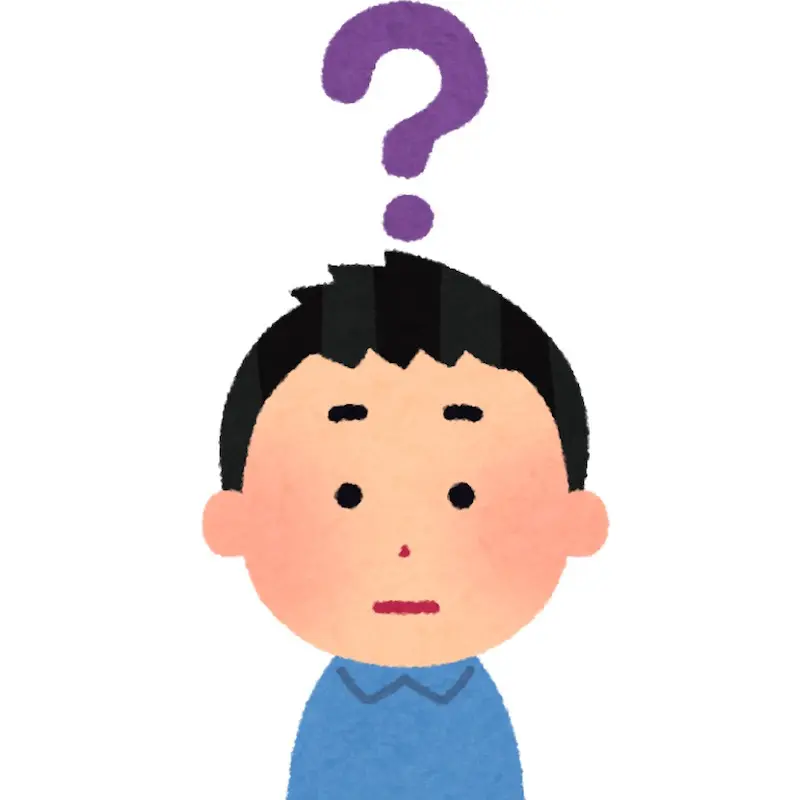
バイナンスは本人認証が必須化したらしい・・
どんな口座開設なんだろう?
このような疑問を解決します。
本記事の内容は以下のとおり。
【本人認証必須化!】Binance(バイナンス)の口座開設方法
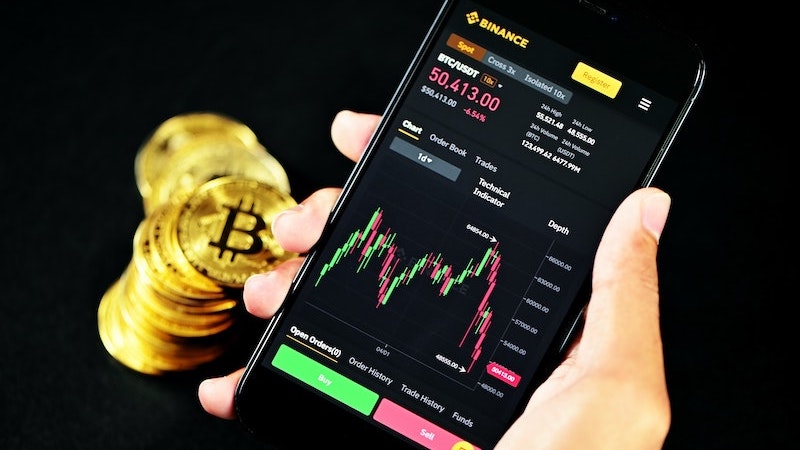
バイナンスの口座開設は、以前はメールとパスワードの設定だけでも取引が可能でした。
しかし、2021年8月以降、より信頼性と健全性を高めるために「本人認証」が必須化されました!
最近では日本の当局によるバイナンス規制の話題もありましたが、このような規制に対し安全性と信頼性を明確にし各国の金融庁へ誠実に対応するための新しい動きです。
バイナンス口座開設の手順は以下の3つ。
Binance口座開設 3つの手順
手順① メールとパスワードの設定
手順② 本人認証(3ステップ)
手順③ 2段階認証の設定(Google)
スクショ付きで詳しくご案内します。
手順① メールとパスワードの設定
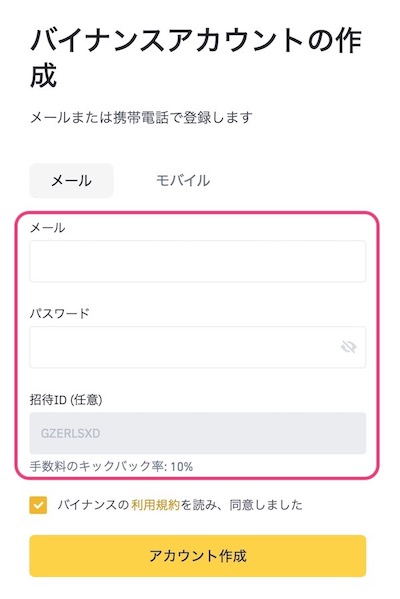
まずバイナンス公式ページにアクセスします。
・メール
→口座開設に使いたいメールアドレスを入力。
・パスワード
→8文字以上、数字1つ以上、大文字1つ以上を自分で決めて入力。
・招待ID
→当サイトからの登録の場合は、既に手数料10%オフの特典が含まれています。
利用規約を確認して「アカウント作成」をクリックします。
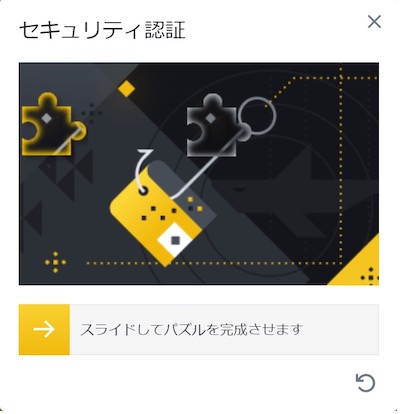
パズルのピースのようなものが出てくるのでドラッグしてパズルを合わせます。
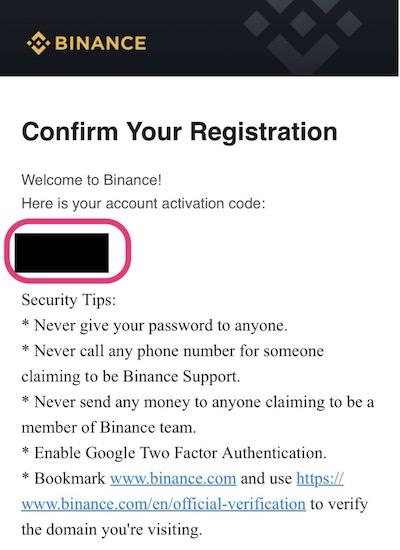
ピースを合わせると登録したメールアドレスに、6桁の数字(黒塗りの所)が届きます。
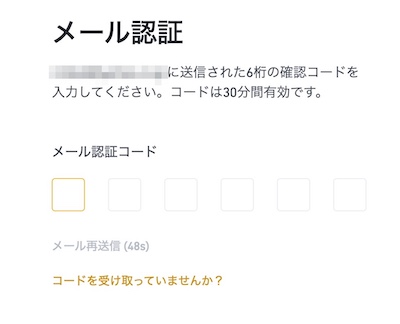
メールに届いた6桁の認証コードを入力したら、自動的に画面が切り替わります。
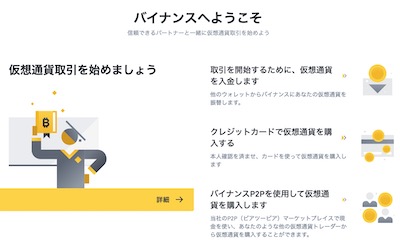
「バイナンスへようこそ」が表示されたら手順①は完了です。
“注意ポイント”
2021年8月からバイナンスでは本人認証の2ステップ目までが必須になりました。
次に本人認証に進みます!!
手順② 本人認証(3ステップ)
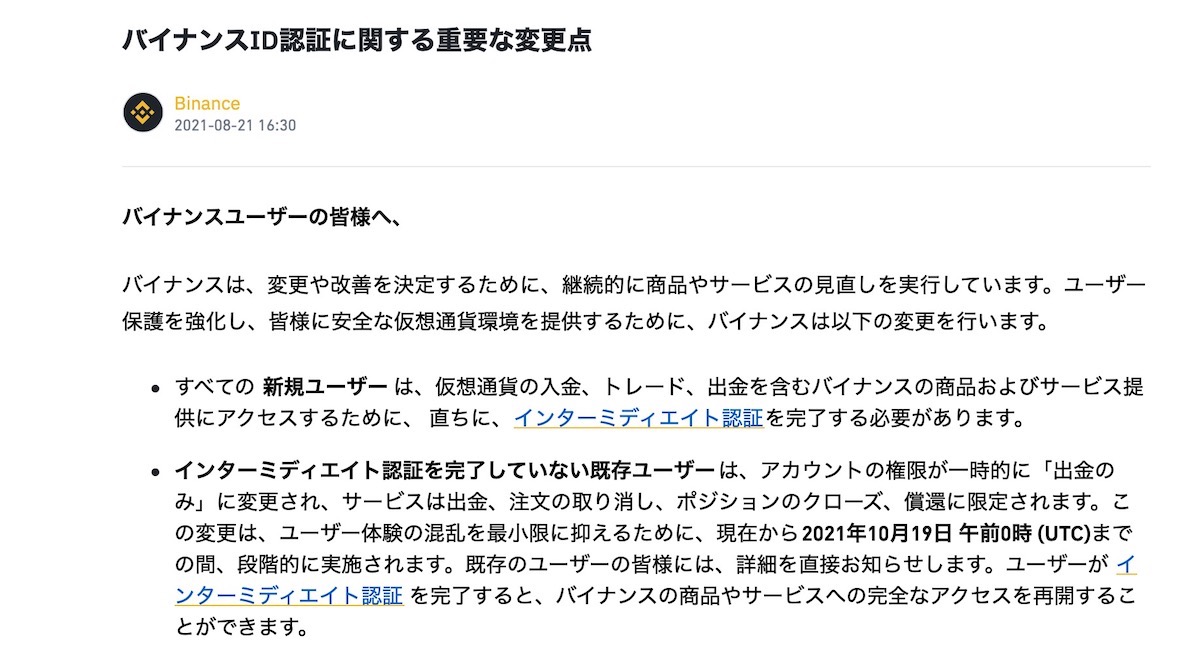
バイナンスの本人認証は3ステップありますが、2021年8月から2ステップ目のインターミディエイト認証までが必須化されています。
・第1ステップベーシック認証(Current Futures/現在の機能)
→ 氏名、生年月日、住所
・第2ステップ:インターミディエイト認証(Verified/承認済)
→ 顔写真IDカードと自撮り
・第3ステップ:アドバンス認証(Verified Plus/認証済)
→ 住所を証明する郵便物
※表記がCurrentFutures/Verified/VerifiedPlus/現在の機能/承認済/認証済になることがあります。
第2ステップまで行けば第3ステップも大した作業ではないので、全ての本人認証を済ませておきましょう!
それでは本人認証スタート!!

ホーム画面左上の「BINANCE」をクリック。
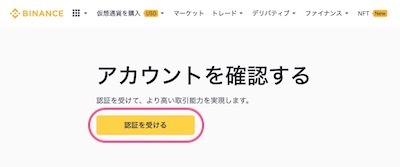
「認証を受ける」が出現しているのでクリック。(または人間マーク→身分証明)
step
1ベーシック(CurrentFutures/現在の機能)の個人認証
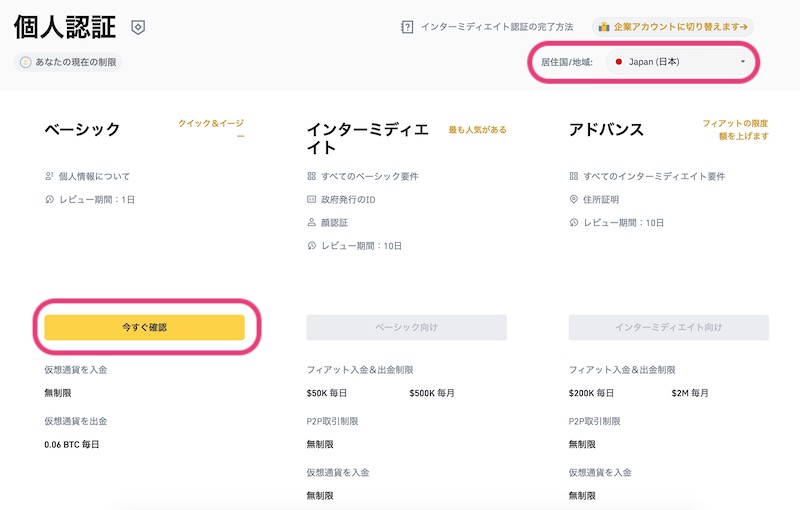
※表記がCurrentFutures/Verified/VerifiedPlus/現在の機能/承認済/認証済になることがあります。
いくつかランクがあるのですが、まずは左側の第1ステップの本人認証をしましょう!
「今すぐ確認」をクリックします。
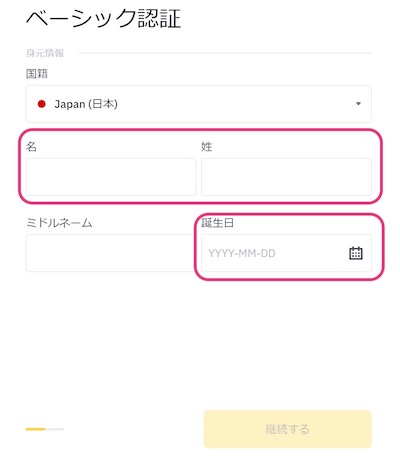
「名前」「生年月日」を入力し「継続する」をクリックします。
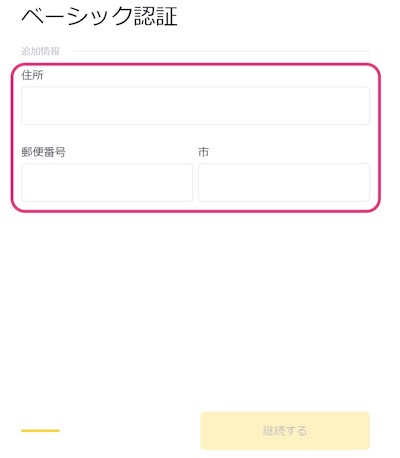
「住所」「郵便番号」を入力し「継続する」をクリックします。
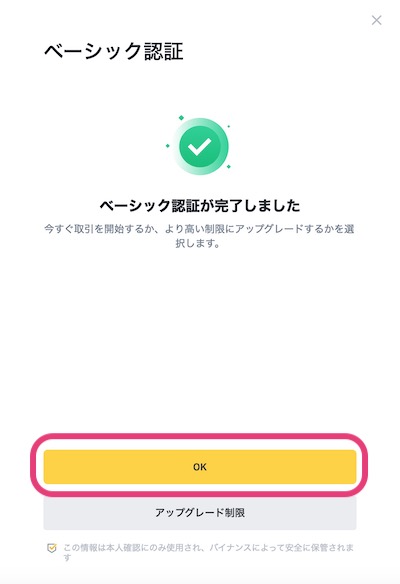
「OK」をクリックします。
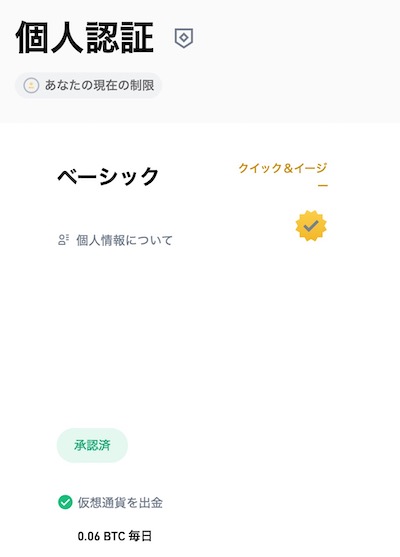
「承認済」が表示されます。
これで第1ステップの本人認証は完了です!
続けて義務化された第2ステップの認証に移ります。
step
2インターミディエイト(Verified/承認済)の個人認証
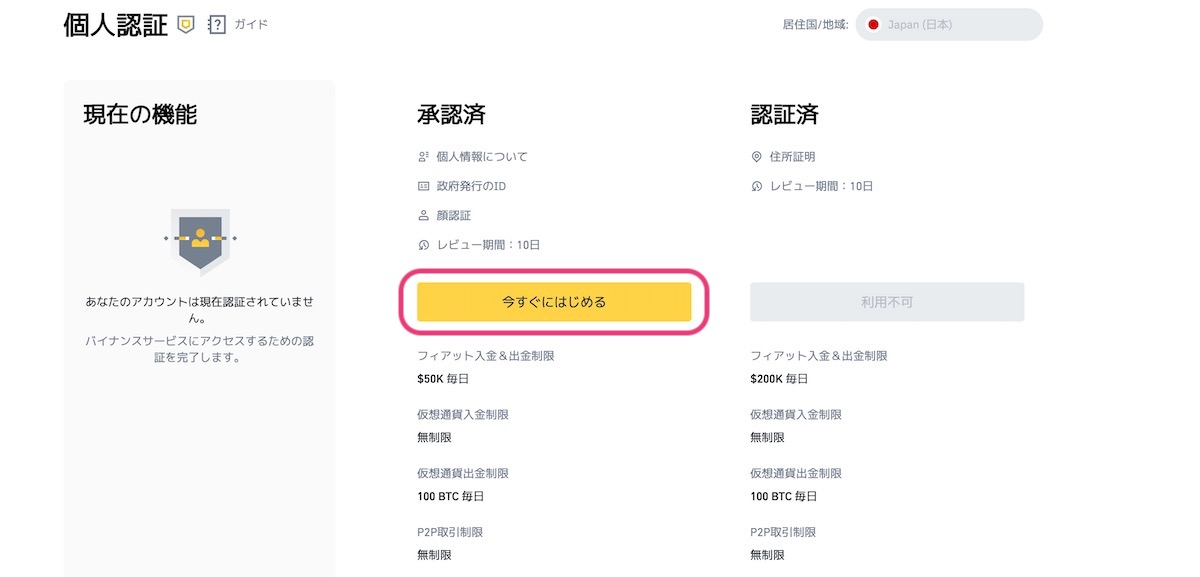
※表記がCurrentFutures/Verified/VerifiedPlus/現在の機能/承認済/認証済になることがあります。
真ん中の「今すぐにはじめる」をクリックします。
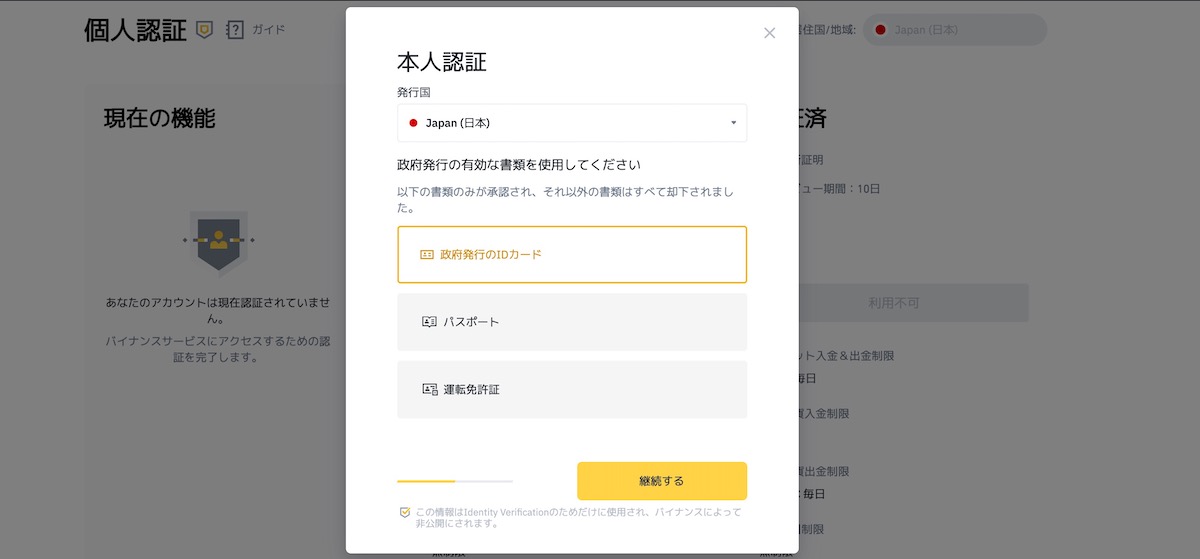
認証に使うIDを選択して「継続する」をクリックします。
“もしも漏出を恐れるなら・・”
オススメ1位:運転免許証
オススメ2位:マイナンバーカード
オススメ3位:パスポート
パスポートは国際的に通じる権限があり、マイナンバーは手続き可能な範疇が広いので、運転免許証をオススメします。
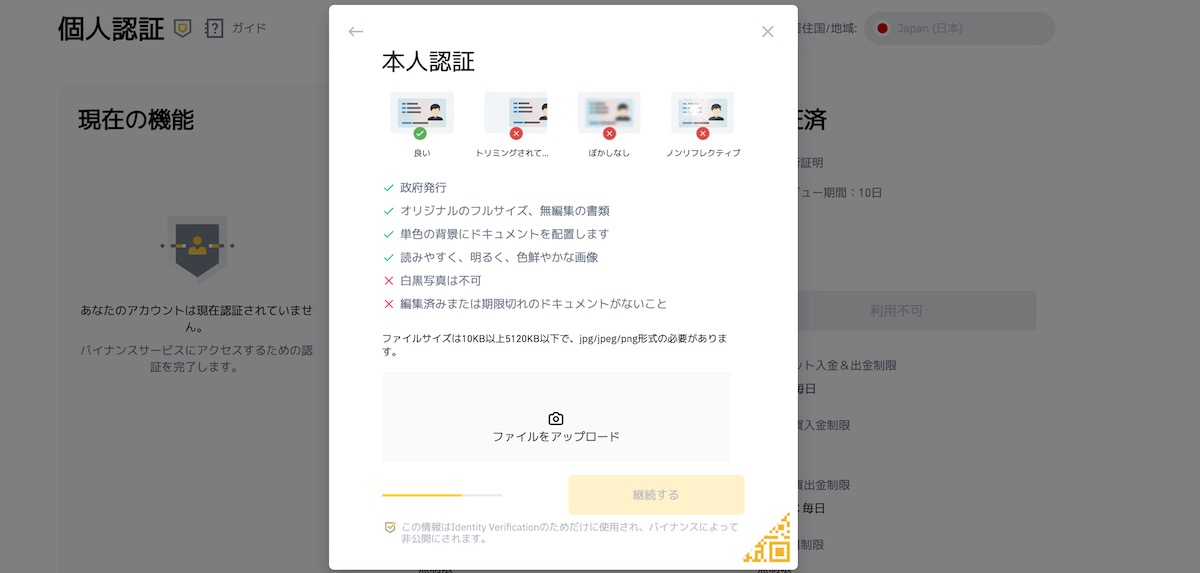
「ファイルをアップロード」から認証に使う写真データを選択し「継続する」をクリックします。
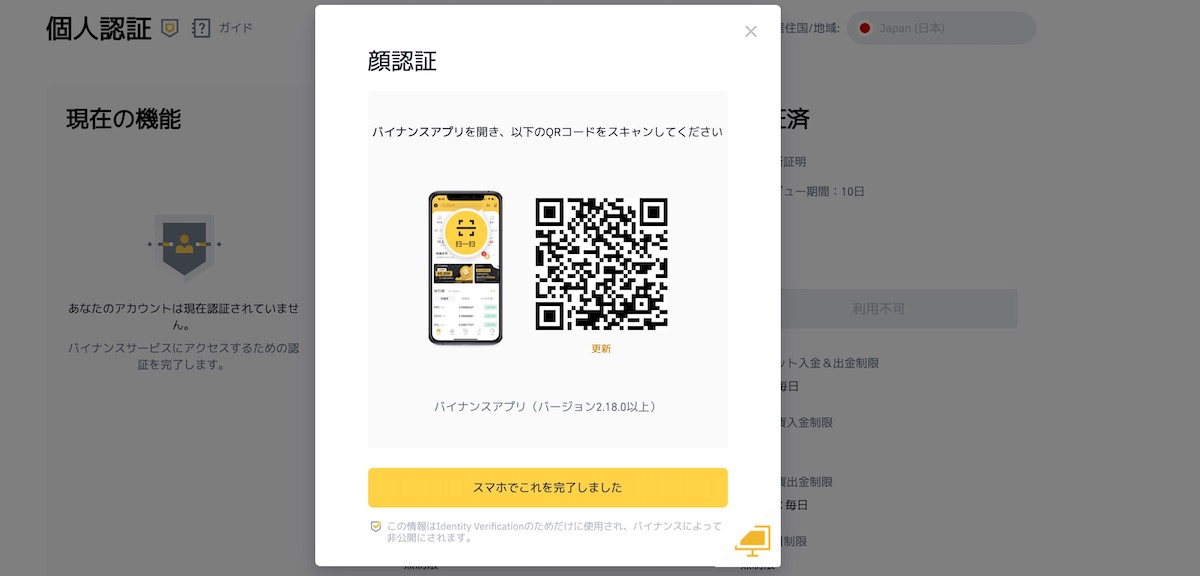
スマホのバイナンスアプリの右上アイコン(四角に-マーク)をタップするとカメラが起動するので、枠に合わせて顔を1枚だけ自撮りします。
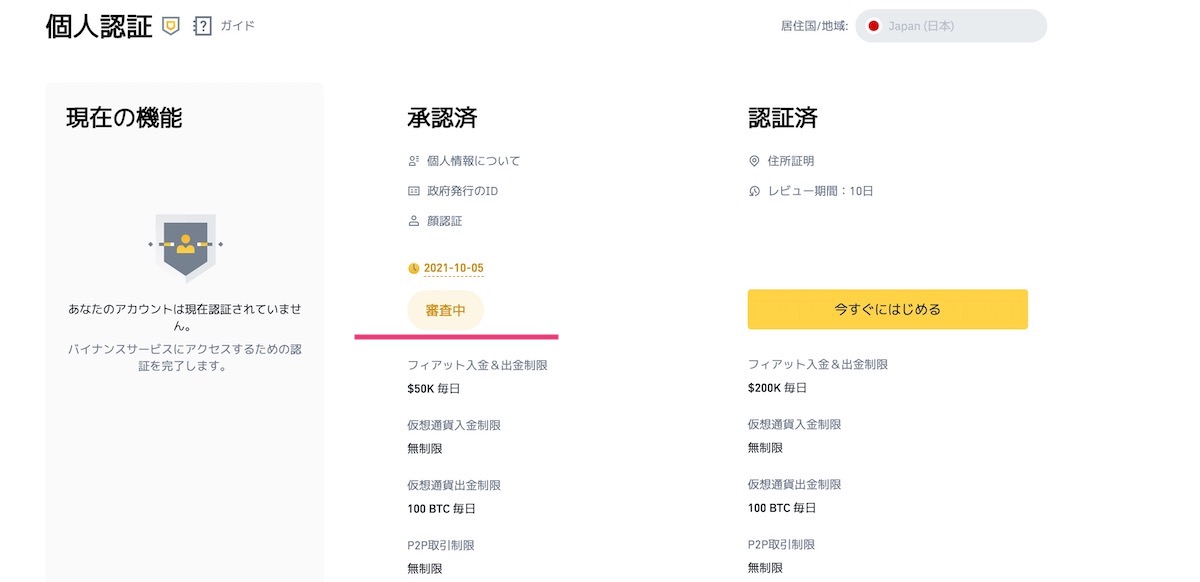
審査中のステータスになればOKです!筆者の場合、10分ほどでメールが届き、完了に変わりました。
これで第2ステップの本人認証は完了です!
step
3アドバンス(VerifiedPlus/認証済)の個人認証
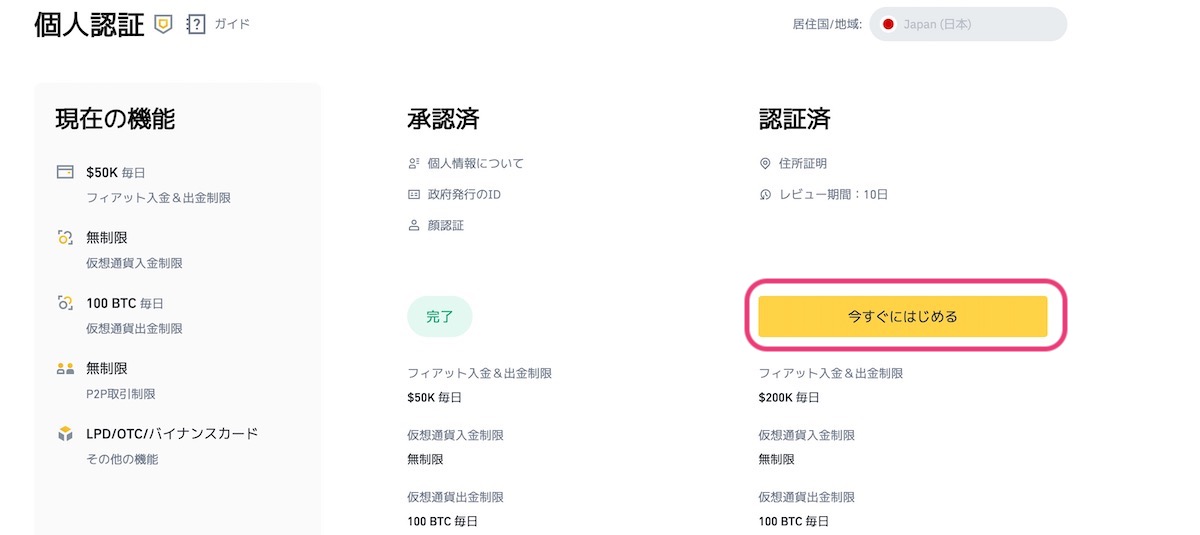
※表記がCurrentFutures/Verified/VerifiedPlus/現在の機能/承認済/認証済 になることがあります。
一番右の「今すぐにはじめる」をクリックします。
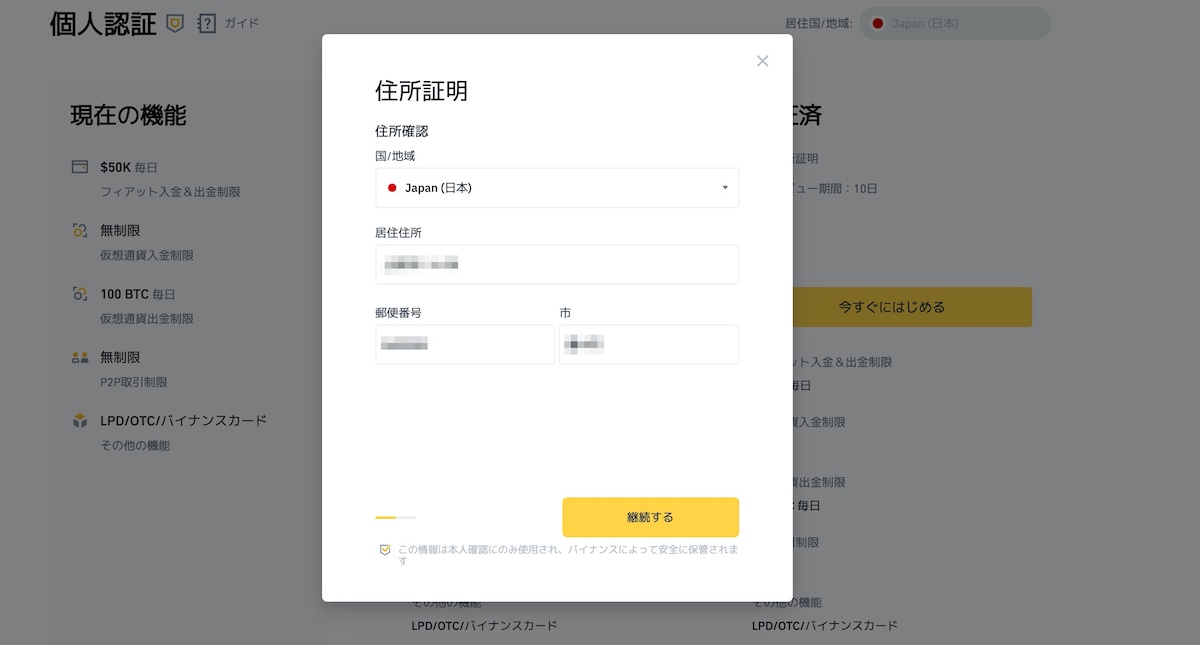
自分の住所が表示されるので確認して「継続する」をクリックし、水道料金の領収証など氏名と住所が記載された写真をアップします。
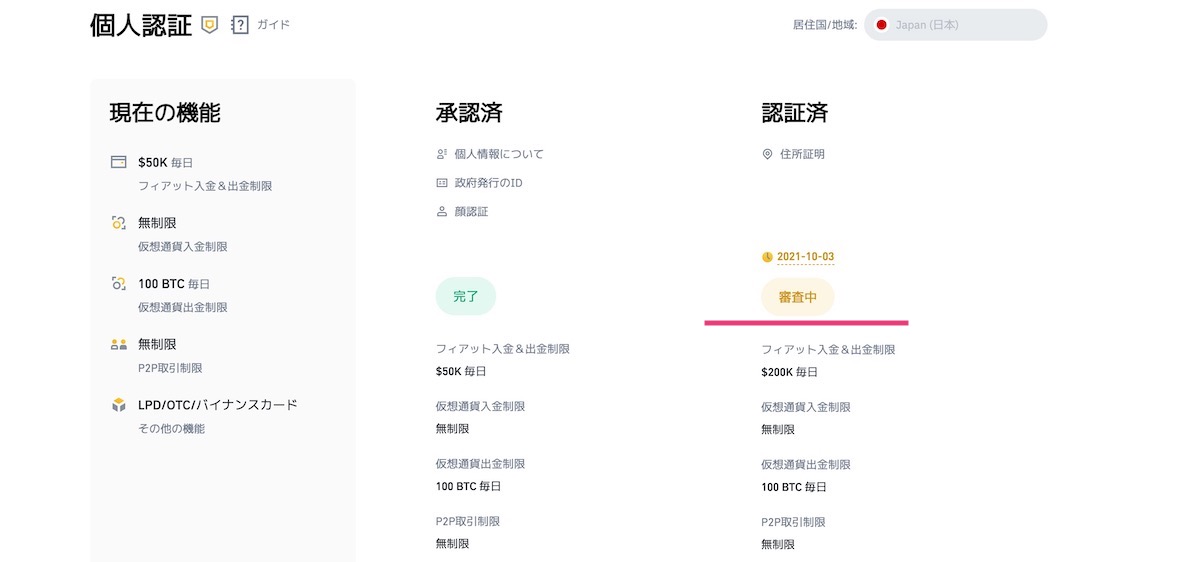
審査中のステータスになればOKです!
これで第3ステップまで本人認証は全て完了です!
手順③ 2段階認証の設定(Google)
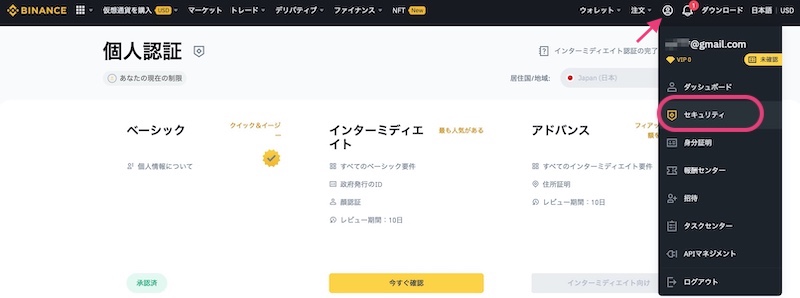
2段階認証のGoogle認証設定はセキュリティを高めるために必ず行いましょう!
右上の「人マーク」より「セキュリティ」をクリックします。
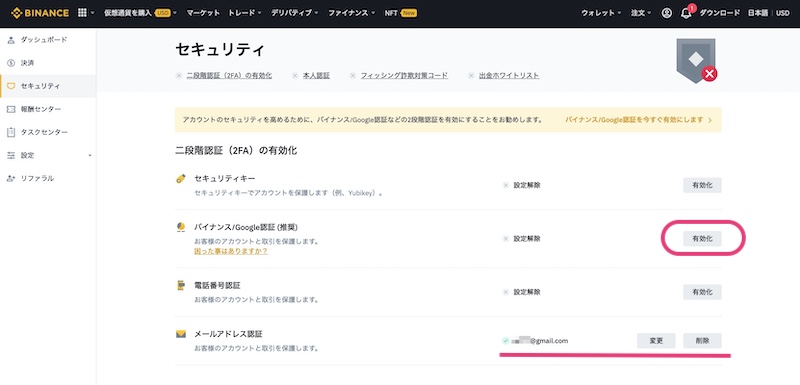
バイナンス/google認証(推奨)の「有効化」をクリックします。
①アプリをダウンロード
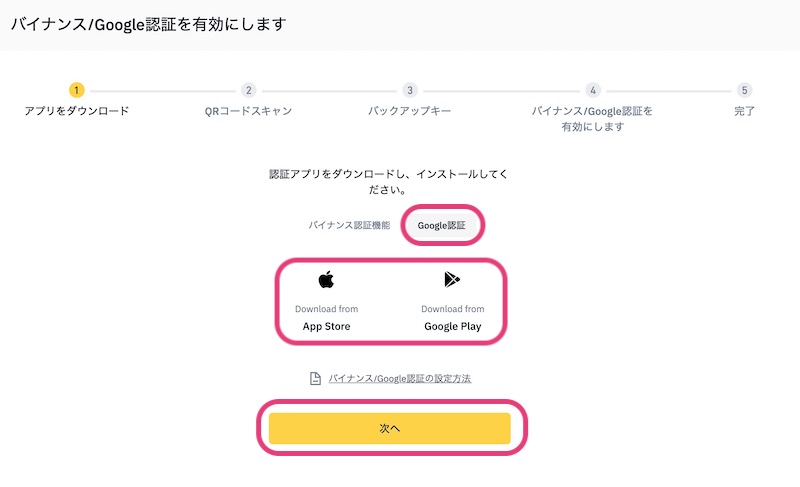
「Google認証」→「AppStore か Google Play」を選択し「次へ」をクリックします。
Google Authenticatorアプリがダウンロードできたら次へ!
②QRコードスキャン
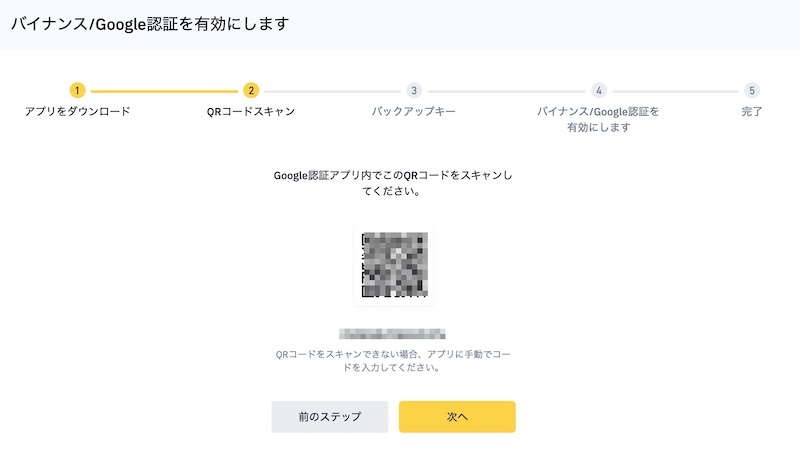
Authenticatorアプリの「+」→「QRコードをスキャン」→カメラでQRコードを読んで「次へ」をクリックします。
Binance.comで6桁の数字が発行されたら次へ!
③バックアップキー
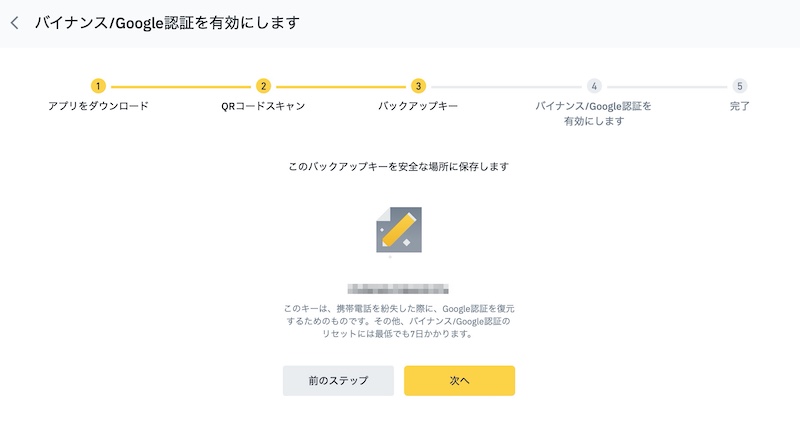
バックアップキーは必ず保管しておいて下さい。
スマホの紛失や機種変更をした際など、後々救世主になることがあります!
バックアップキーをメモしたら次へ!
④認証を有効にします
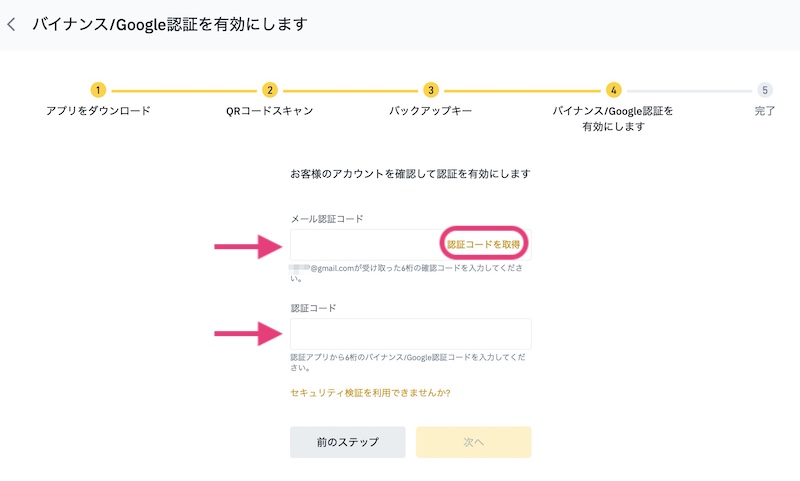
「認証コードを取得」をクリックしたらメールに届く「メール認証コード」とGoogle Authenticatorアプリの「認証コード」両方の6桁数字を入力します。
両方の6桁数字を入力した状態で次へ!
⑤完了
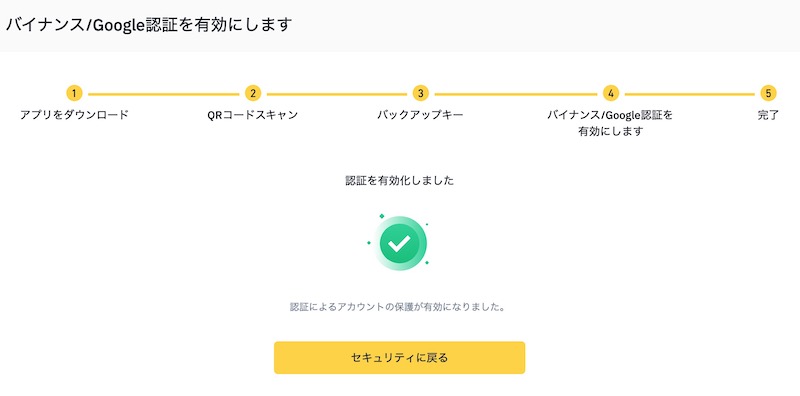
「認証を有効化しました」が出現すれば2段階認証の設定は完了です。
お疲れ様でした!ここまででバイナンス口座開設で最低限必要な操作は終了です!
【まとめ】Binance(バイナンス)口座開設方法

ここまででBinanceの口座開設方法をご紹介させていただきました。
バイナンス口座開設の3つの手順
手順① メールとパスワード設定
手順② 本人認証(3ステップ)
ステップ1 名前、生年月日、住所の入力
ステップ2 顔写真IDの送信と自撮り
ステップ3 住所写真の送信
手順③ 2段階認証設定(Google認証)
この3つの手順で15分ほどかかると思います。
世界最大の仮想通貨取引所であるバイナンスは各国当局からの規制に対応するために、本人認証を必須化させました。
信頼と安全を得るための個人ID確認なので、ご安心いただけたらと思います。
というわけで今回は以上です。

